- Pengarang Jason Gerald [email protected].
- Public 2023-12-16 11:29.
- Diubah suai terakhir 2025-01-23 12:29.
Carta pai atau pai adalah jenis grafik yang digunakan untuk membandingkan statistik. Carta ini disebut pai kerana mempunyai bentuk bulatan yang bahagian kecilnya seperti potongan pai. Carta ini menunjukkan bahagian peratusan total dengan cara yang mudah difahami, dan boleh menjadi kaedah yang baik untuk berkongsi data yang kompleks. Anda boleh membuat carta pai menggunakan kompas matematik, pensil, dan beberapa penanda atau pensel berwarna. Anda juga boleh membuat carta pai menggunakan perisian pemproses kata atau program percuma di internet.
Langkah
Kaedah 1 dari 3: Membuat Carta Pai Digital
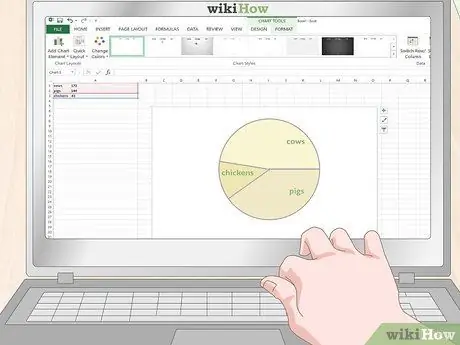
Langkah 1. Buat carta pai di Excel menggunakan alat grafik
Dalam hamparan Excel, taipkan setiap label data di lajur di sebelah kiri. Taipkan setiap titik data yang relevan di baris di sebelahnya. Serlahkan label dan nombor dengan mengklik dan menahan tetikus, kemudian menyeret semua label dan titik data. Lepaskan tetikus dan klik ikon kecil yang muncul di sebelah nombor tersebut. Klik "Carta" (rajah), kemudian klik "Carta pai" (carta pai) untuk membuat carta pai.
Catatan:
Urutan senarai titik data menentukan urutan di mana mereka muncul di carta. Ini penting jika anda ingin membuat gambarajah berurutan.
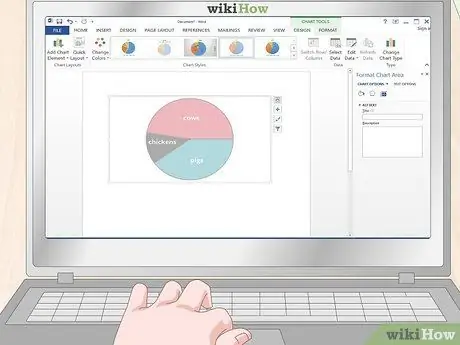
Langkah 2. Klik butang carta di Word untuk membuat carta pai
Di Microsoft Word, klik label "Masukkan" di bahagian atas program. Klik 3 bar dengan perkataan "Chart" di bahagian atas halaman. Di sebelah kiri tetingkap, klik "Pie" dan pilih gaya yang diinginkan. Tetingkap baru yang mengandungi contoh baris, warna, dan tajuk akan muncul.
- Sesuaikan kata-kata setiap label untuk menggambarkan sepenuhnya data yang diwakilinya. Klik dan ubah tajuk carta sehingga menggambarkan tajuk carta pai. Ganti setiap nombor di sebelah label sehingga menunjukkan data anda.
- Sebarang carta pai yang dibuat dalam Excel atau Word boleh disalin dan ditampal ke PowerPoint.
- Carta pai yang dibuat di Word akan kelihatan sama dengan carta pai yang dibuat di Excel.
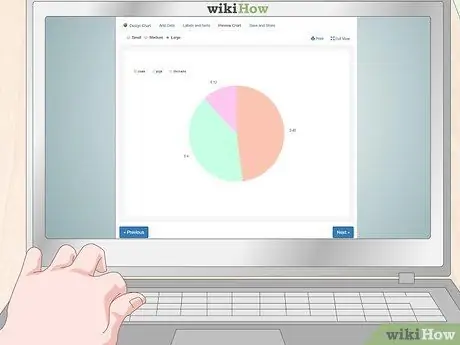
Langkah 3. Gunakan program dalam talian percuma untuk membuat carta pai jika anda tidak mempunyai Word atau Excel
Terdapat beberapa laman web dalam talian percuma di mana anda boleh memasukkan data dan membuat carta pai. Cari mesin carian internet untuk laman web percuma yang membolehkan anda menyesuaikan reka bentuk anda dan memasukkan skor anda sendiri. Anda mungkin perlu membuat akaun percuma di beberapa laman web untuk memuat turun rajah secara langsung, tetapi anda juga boleh menggunakan program tangkapan skrin untuk mengambil gambar rajah tersebut.
- Dua alat grafik yang paling popular di internet ialah https://www.meta-chart.com/ dan https://www.onlinecharttool.com. Kedua-duanya membolehkan anda mengawal pelbagai elemen reka bentuk dan memasukkan maklumat anda sendiri.
- Untuk menggunakan Meta-Chart, klik "Pie Chart" di skrin utama. Klik label "Data" untuk memasukkan nombor dan label "Label" untuk memasukkan nama untuk setiap titik data. Klik "Paparan" untuk memunculkan carta anda.
- Untuk menggunakan Alat Carta Dalam Talian, pilih "Pie" dari menu tarik-turun di bahagian atas skrin. Pilih penampilan, warna dan reka bentuk. Tekan "seterusnya" untuk memasukkan label dan titik data. Klik "seterusnya" dan pilih fon. Klik "seterusnya" sekali lagi untuk membuat gambarajah.
Kaedah 2 dari 3: Mengira Statistik

Langkah 1. Tuliskan setiap titik data dan susun dari titik tinggi ke rendah
Mulakan dengan bilangan tertinggi dalam set data. Tulis di baris atas sehelai kertas kosong. Di bawahnya, tulis nombor tertinggi kedua. Setiap nombor mesti berada dalam barisnya sendiri sehingga membentuk lajur titik data.
Contohnya, jika anda membuat carta pai bilangan haiwan di ladang, senaraikan 24 ekor lembu di bahagian atas senarai, diikuti oleh 20 ekor kambing, kemudian 6 ekor ayam
Catatan:
Bilangan keseluruhan lebih mudah dikira jadi hilangkan perpuluhan sebanyak mungkin. Contohnya, pusingan 20, 4 hingga 20, atau 5, 8 hingga 6. Kerja anda akan lebih mudah dan data akan kurang terjejas.
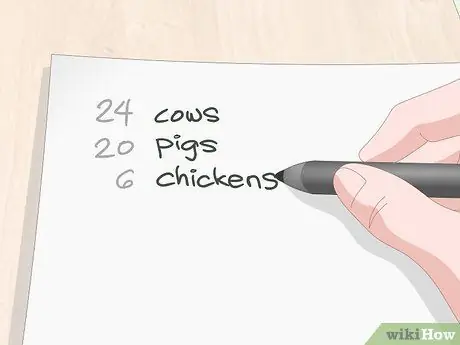
Langkah 2. Labelkan setiap nombor yang anda tulis supaya anda tidak melupakannya
Anda boleh melukis simbol atau menulis label berdasarkan jenis data yang disampaikan oleh carta pai. Tulis setiap label tepat di sebelahnya dan sebaris dengan nombor yang sesuai. Ini akan memudahkan anda mengetahui apa yang ditunjukkan oleh setiap nombor.
Contohnya, tulis "lembu" di sebelah 24, "kambing" di sebelah 20, dan "ayam" di sebelah 6. Anda juga boleh menggunakan gambar kecil untuk mewakili setiap haiwan atau memendekkannya menjadi "S", "K", dan " A"
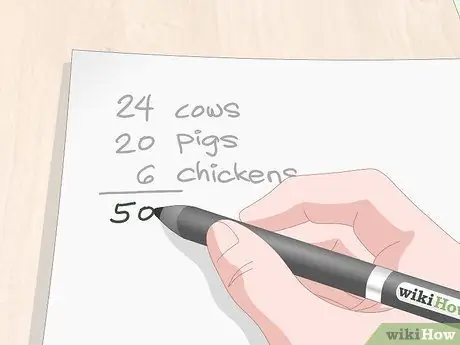
Langkah 3. Tambahkan semua nombor untuk mendapatkan penyebutnya
Lukis garis mendatar di bawah nombor bawah di lajur titik data, dan tambahkan semua nombor di atasnya menggunakan kalkulator. Tulis hasil penambahan data di bawah garis mendatar untuk mendapatkan penyebutnya. Anda akan membahagikan titik data dengan nombor ini untuk menghasilkan nombor perpuluhan.
- Penyebutnya ialah istilah matematik bagi nombor yang berada di bawah garis pemisah.
- Di sini, tujuan anda adalah membahagikan setiap nombor dalam data dengan penyebut untuk mendapatkan nombor perpuluhan. Nombor perpuluhan akan menggambarkan peratusan bilangan setiap titik data. Anda perlu mengalikan setiap perpuluhan dengan 360 untuk mengetahui seberapa besar bahagian titik data yang sesuai dalam carta pai.
- Untuk carta pai haiwan ternakan, tambahkan 24, 20, dan 6 untuk mendapatkan jumlah 50. Ini adalah penyebut anda.
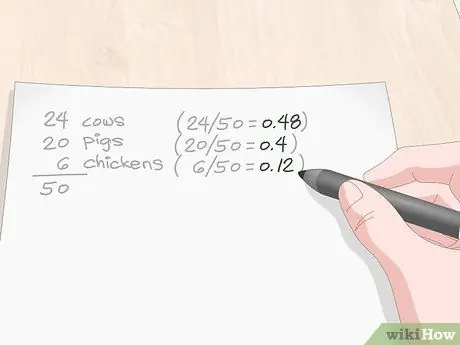
Langkah 4. Bahagikan setiap nombor dengan penyebutnya untuk mendapatkan nombor perpuluhan
Gunakan kalkulator untuk membahagikan setiap titik data dengan penyebutnya. Tulis nombor perpuluhan baru ini di sebelah titik data yang sesuai. Setiap nombor perpuluhan mestilah kurang dari 1, dan nombor di lajur baru mesti berurutan dengan nombor tertinggi di bahagian atas dan nombor terendah di bahagian bawah.
- Sekiranya terdapat nombor yang lebih dari 1, ini bermaksud bahawa ada sesuatu yang salah. Setiap nombor mestilah perpuluhan.
- Untuk carta pai haiwan ternakan, 24/50 = 0.48 ekor lembu, 20/50 = 0.4 kambing, dan 6/50 = 0.12 ekor ayam.
Petua:
Nombor perpuluhan ini berfungsi seperti peratusan. Contohnya, 0.44 sama dengan 44%. Ini dapat membantu anda menentukan ukuran potongan pai untuk setiap titik data. Sekiranya carta pai tidak tepat, anda boleh berhenti di sini dan menggunakan peratusan ini untuk membuat lakaran kasar carta pai.
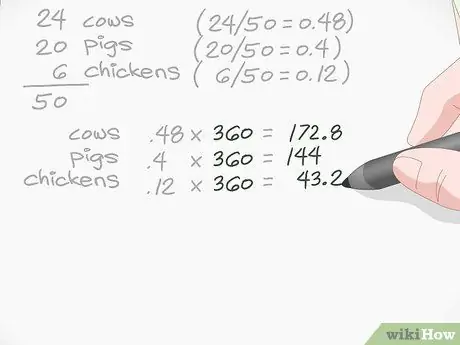
Langkah 5. Darabkan setiap perpuluhan dengan 360 untuk mendapatkan sudut setiap kepingan pai
Gunakan kalkulator untuk mengalikan setiap perpuluhan dengan 360. Tulis setiap hasil di sebelah nombor perpuluhan sehingga setiap set nombor tetap pada baris yang sama dengan data asal.
- Adalah idea yang baik untuk membundarkan nombor menjadi bilangan bulat. Sebagai contoh, anda perlu membundarkan 56.6 hingga 57. Kecuali anda membuat carta pai tertentu yang memerlukan pengiraan kecil, ikuti nombor bulat untuk menjadikan carta lebih mudah dibaca.
- Untuk carta pai haiwan ternakan, 0.48 ekor lembu x 360 = 172, 8, 0, 4 kambing x 360 = 144, dan 0, 12 ekor ayam x 360 = 43, 2. Pusingan 172, 8 hingga 173, kemudian pusingan 43, 2 hingga menjadi 43.
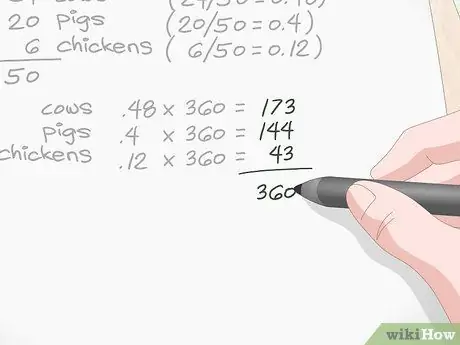
Langkah 6. Tambahkan semua nombor untuk memeriksa hasilnya
Periksa semula kerja anda dengan menambahkan pengiraan sebelumnya. Sekiranya jumlahnya 360, kemungkinan kerja anda tepat. Sekiranya jumlahnya adalah 361 atau 359, anda telah membulatkan nombor ke arah yang salah. Sekiranya nombornya jauh dari tanda, sepertinya anda terlepas sesuatu dan semestinya memeriksa semula pekerjaan anda untuk kesilapan dalam pekerjaan anda.
Dalam contoh ini, 173 + 144 + 43 = 360 sehingga anda tahu bahawa sudut setiap potongan pai akan membentuk bulatan penuh rajah
Kaedah 3 dari 3: Lukiskan Rajah

Langkah 1. Gunakan istilah matematik untuk melukis bulatan yang sempurna
Untuk tepat, sediakan kompas dan pasangkan pensil ke satu hujungnya. Tekan jarum di hujung kompas yang lain pada titik di tengah bulatan. Putar kompas dengan meletakkan di hujung jarum sehingga pensil pada kompas melukis bulatan yang sempurna.
- Sekiranya anda tidak mempunyai kompas dan lingkarannya tidak semestinya sempurna, jangan gunakan benda bulat apa pun, seperti kaleng, kaca, atau penutup botol, dan jejaknya dengan pensil.
- Anda juga dapat menggunakan pena, tetapi semua kesalahan yang dilakukan tidak dapat dihapus.
Petua:
Anda bebas menentukan ukuran bulatan! Anda hanya perlu mengetahui sudut setiap potongan pai untuk membuat carta, dan itu tidak bergantung pada ukuran bulatan.
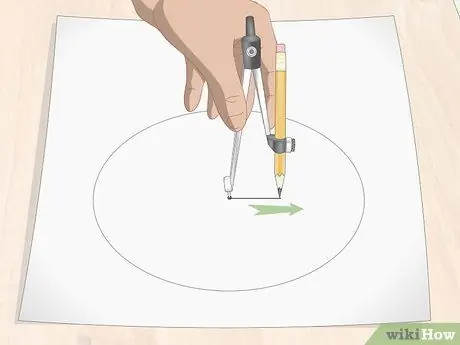
Langkah 2. Lukis garis lurus dari titik tengah ke sisi bulatan untuk membuat jejari
Simpan kompas di tempatnya dan putar pensil sehingga berada di bahagian atas bulatan. Tarik pensil lurus ke bawah ke arah jarum setelah melonggarkan engsel untuk menarik jejari. Bergantung pada jenis kompas, anda mungkin perlu mengetepikan kompas, meletakkan titik di tengah bulatan, dan kemudian melukis garis jejari dari pusat ke sisi bulatan dengan bantuan pembaris.
Garis lurus mungkin menegak (arah jam 12 atau 6) atau mendatar (arah jam 9 atau 3). Segmen seterusnya yang akan dibuat boleh mengikut arah jam, atau berlawanan arah jam
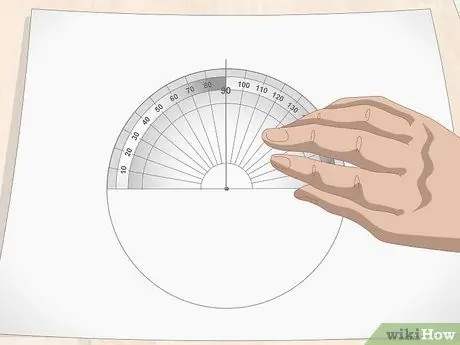
Langkah 3. Sejajarkan lengkok dengan jejari
Letakkan lubang kecil di bahagian bawah busur secara langsung pada titik di mana jarum kompas dicucuk. Sejajarkan garis lurus dengan tanda 90 darjah pada lengkok.
Lubang di bahagian bawah busur disebut crosshair dan digunakan untuk membuat sudut 90 darjah yang sempurna dengan membuat garis lurus ke tanda 90 darjah pada busur

Langkah 4. Buat setiap potongan pai dengan menggerakkan titik tengah busur setiap kali anda menambah garis
Simpan pusat lengkok di tengah bulatan dan tambah titik data pertama anda hingga 90. Cari nombor ini di bahagian luar lengkok dan buat tanda. Kemudian, lukiskan garis lurus dari tanda ke tengah bulatan. Buat garis baru yang berpusat di tengah busur untuk setiap kepingan pai yang anda hitung
- Contohnya, jika anda membuat carta pai haiwan ternakan, nombor pertama ialah 144. Tambahkan 144 hingga 90 untuk mendapatkan 234. Buat tanda pada sudut 234 darjah, dan kemudian lukis garis anda. Putar busur dan gunakan garis yang baru anda buat sebagai tanda 90 darjah yang baru. Titik data seterusnya ialah 43 darjah. Gunakan garis yang baru anda buat dan tambahkan 43 hingga 90 untuk mendapatkan 133 darjah. Buat tanda pada sudut 133 darjah dan lukiskan garis ke pusat bulatan. Potongan yang tinggal harus mempunyai sudut 17 darjah.
- Anda boleh menggunakan pangkalan arka dan melangkau langkah penambahan sebanyak 90 darjah, jika anda mahu. Walau bagaimanapun, anda akan dipaksa untuk melukisnya secara bersudut dan kesilapan mudah dilakukan dengan cara ini.
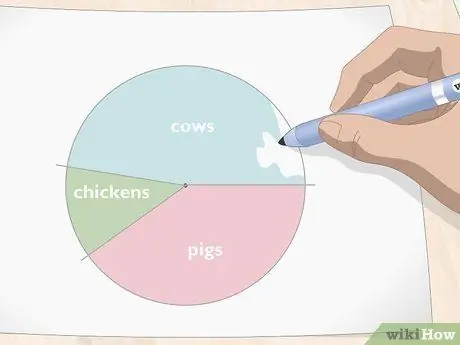
Langkah 5. Warnakan setiap bahagian mengikut kekunci yang ditentukan
Tentukan kunci pembezaan untuk setiap bahagian carta pai. Berikan setiap kepingan warna yang berbeza sehingga anda dapat dengan mudah menentukan apa yang ditunjukkan oleh setiap kepingan pai.
- Ketatkan bulatan dan garis pensil dengan penanda hitam kekal jika anda mahu warnanya lebih menonjol.
- Anda bahkan boleh menggunakan corak untuk membezakan potongan pai dalam rajah, seperti tambalan kulit lembu, untuk mewakili lembu!






